通勤経路図は、会社に提出する重要な書類の一つです。従業員の安全管理や緊急時対応、通勤手当の算定など、さまざまな目的で活用されます。
本記事では、通勤経路図の基本構成や明確でわかりやすい通勤経路図を作成するための効果的な書き方のポイント、具体的な作成手順について詳しく解説します。
1. 通勤経路図の基本構成
通勤経路図は、従業員が自宅から職場までの通勤経路を明確に示すための図です。基本的な構成要素としては、以下の項目が含まれます。
- 出発地点:自宅の住所や最寄り駅、バス停など
- 目的地:職場の住所や最寄り駅、バス停など
- 経路:使用する交通手段(徒歩、自転車、バス、電車、車など)とその順序
- 所要時間:各区間の移動時間
- 乗り換え地点:電車やバスの乗り換えがある場合、その詳細
会社は従業員の通勤ルートを把握することで、災害や事故発生時の迅速な安否確認や支援に役立てます。また、通勤手当の算定のために合理的な経路を利用しているかの確認にも活用されます。そのため地図といっても詳細な情報は必要なく、簡潔でわかりやすい図が求められます。
2. 効果的な通勤経路を書くポイント
通勤経路図は、その場所を直接知らない会社の担当者でも把握できるように作成する必要があります。また、限られたスペースに誰が見てもわかりやすい図を描くためには、情報の取捨選択が必要です。通勤経路図の作成の際には以下のポイントをおさえておきましょう。
- 出発地点(自宅)と目的地(職場)を明確に記載
- 主要な道路や交差点を簡略化して描く
- 利用する交通機関(電車、バス、徒歩など)を明示
- 乗換駅や停留所を記入
- 方角を示す(北向きの矢印など)
- 目印となる建物や施設を適度に記入
- 直線や単純な曲線を使用し、複雑な道路の形状は省略する
- 文字は読みやすいサイズで、はっきりと書く
- 重要な情報(駅名、主要道路名)に焦点を当て、不要な詳細は省く
- 色分けを活用し、異なる交通手段や重要なポイントを区別する
- 凡例を付け、使用している記号や色の意味を説明する
また、通勤経路が長距離にわたる場合にはオンラインの地図サービス(Google マップなど)を利用して以下の手順で通勤経路図を作成する方法もあります。
1)通勤経路のスクリーンショットを撮る
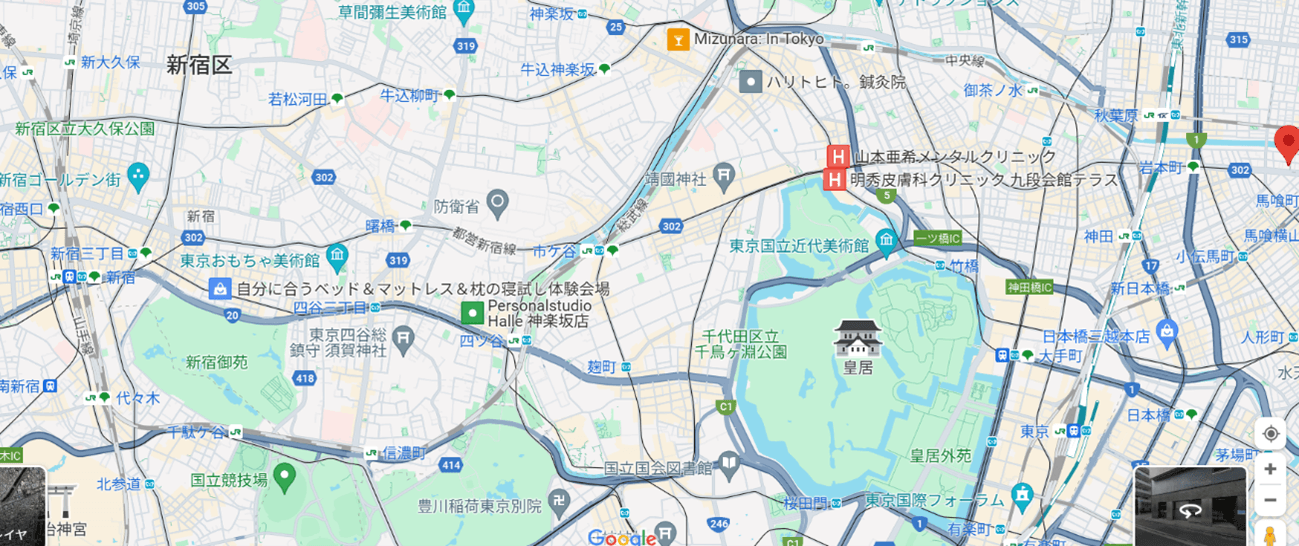
2)編集ソフトに貼り付け、ペンツールで地図に直接ルートを書き込む
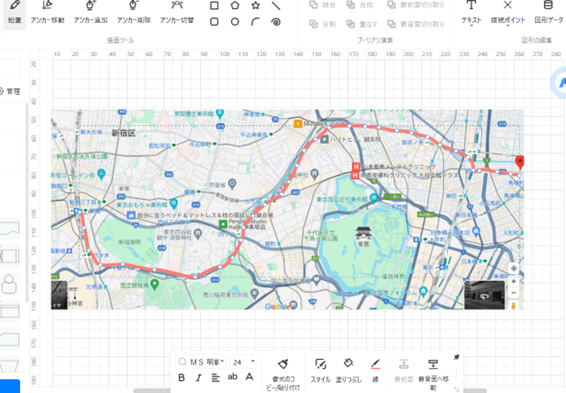
3)必要事項をテキストで書き込む
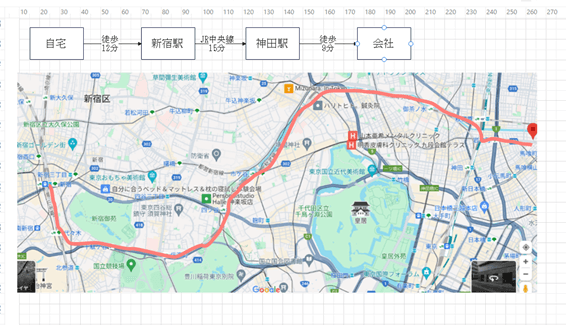
時間の記載は、直接地図に書き込む方法と地図の上部の余白に書く方法があります。いずれも、「自宅から最寄り駅までの所要時間」「乗降駅・乗換駅」「路線ごとの所要時間(待ち時間含む)「会社最寄り駅から会社までの所要時間」を記載しましょう。
3. 通勤経路略図の書き方
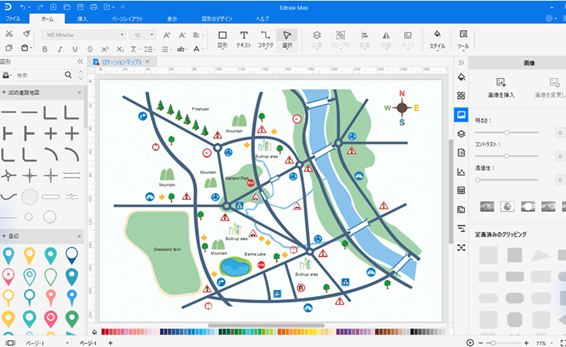
「EdrawMax」は280種類以上の作図が可能なドローイングソフトで、地図の作成に適した素材も揃っており通勤経路図作成にも役立ちます。
次に、EdrawMaxを使った通勤経路略図の書き方について紹介します。
1)新規作成画面を出し、「地図」シンボルライブラリを表示する
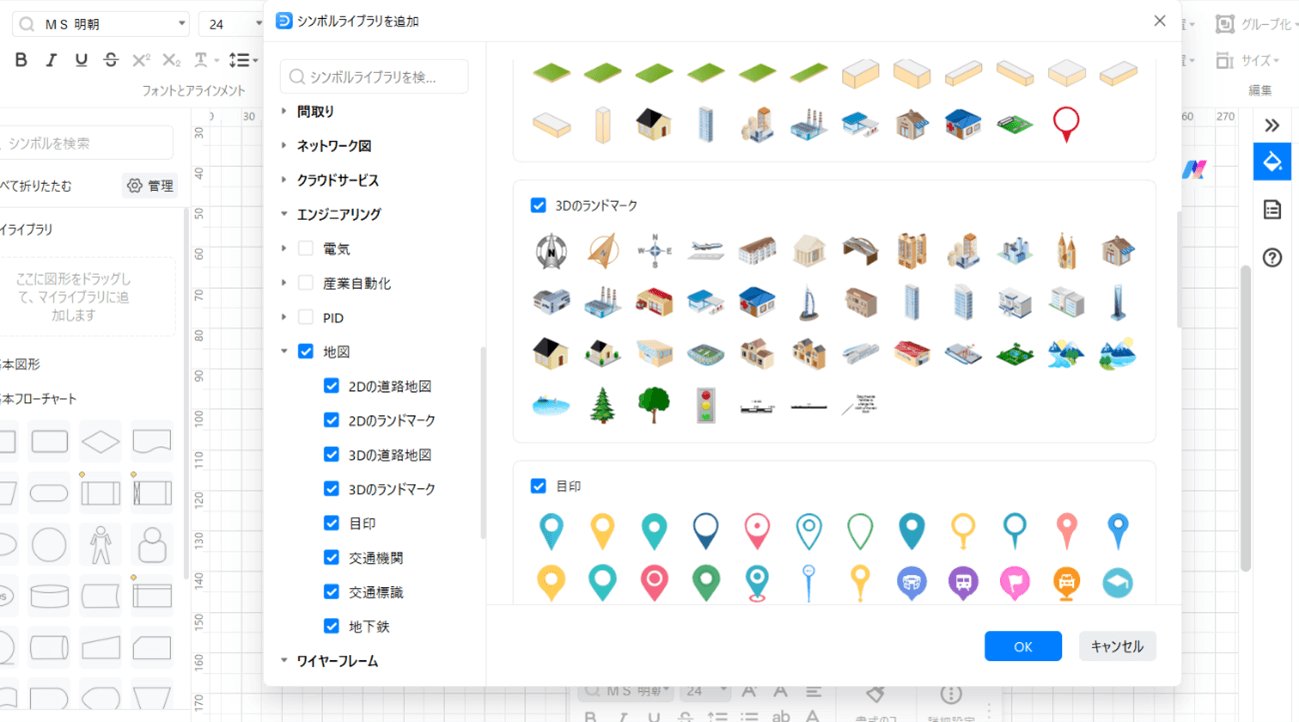
EdrawMaxにはさまざまなジャンルの作図に役立つ豊富なシンボルがあります。「地図」のシンボルライブラリには線路や道路、目印などのシンボルがまとまっており便利です。
2)地図のベースを作成する
ドラッグ&ドロップでシンボルを配置していきます。図形の色はフローティングツールバーから簡単に変更可能です。
<鉄道の路線図>
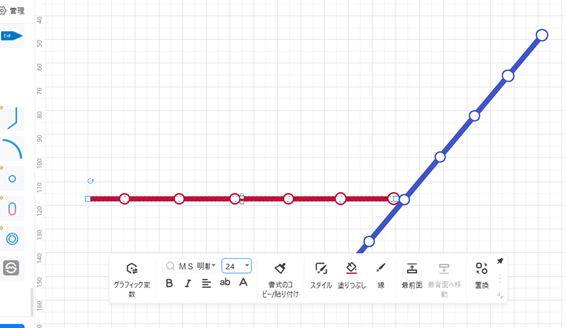
<自宅→最寄り駅または最寄り駅→会社への地図>
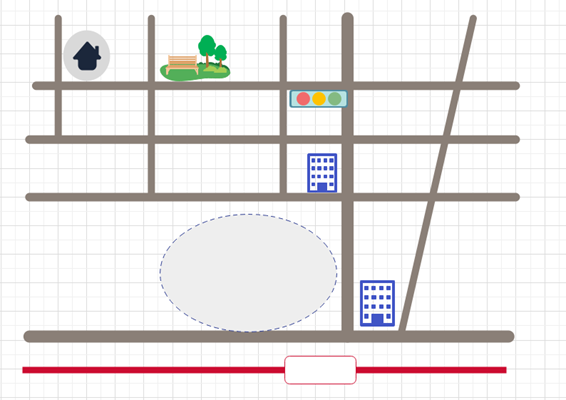
自宅→最寄り駅、または最寄り駅→会社への地図では大きな道路から順番に配置し、次に「家」や「駅」、店舗やビルなど分かりやすい目印を配置していきましょう。
3)補足情報を追加する
最後に、場所を知らない人でもわかるようにテキストや吹き出し、矢印などを追加して完成です。
<鉄道の路線図>
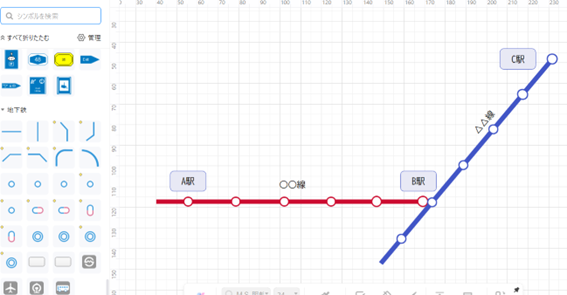
<自宅→最寄り駅または最寄り駅→会社への地図>

また、EdrawMaxでは必要に応じて、Googleマップなどからスクリーンショットを取得し、背景として挿入できます。
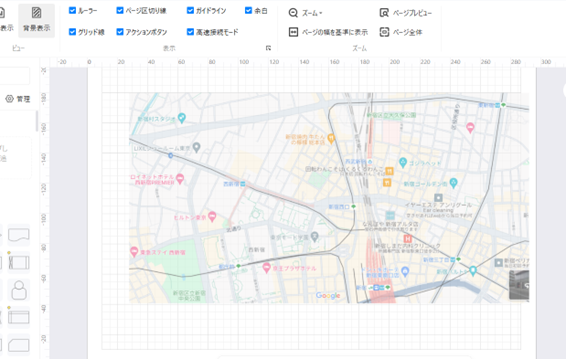
「背景」画面に画像を挿入すると、下絵が動くことなく正確な地図が描画できるため便利です。
5)所要時間と交通手段の記載
全体の通勤経路を図のなかに記載する必要がある場合には、同様に図形にテキストを追加して作成しましょう。EdrawMaxの「フローチャート図形」を利用すれば、矢印付きの図形がワンクリックで追加できるため簡単です。
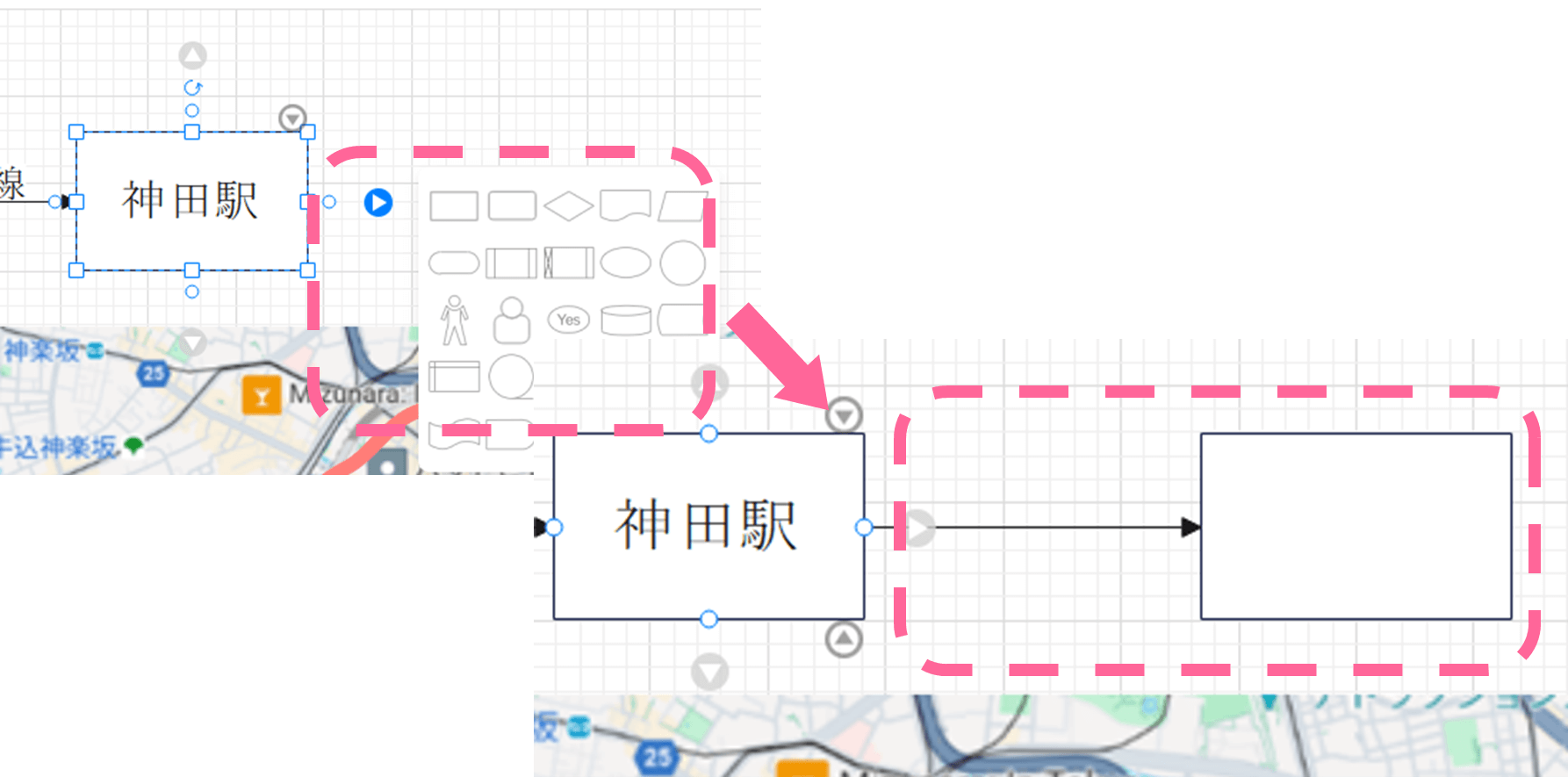
作成した通勤経路図は各種画像ファイルに変換できます。WordやExcelで作成された既存の申請フォーマットに貼り付ける形式でもスムーズです。
4.地図・路線図作成に役立つEdrawMax
「EdrawMax」は、地図や路線図の作成において非常に優れたツールです。作図に特化した専用ツールですが、わかりやすい操作でパソコンに慣れていない人でも簡単に見栄えの良い地図や路線図を作成できます。最後に、地図作成に役立つEdrawMaxの特徴について紹介します。
1)直感的な操作と豊富なテンプレート
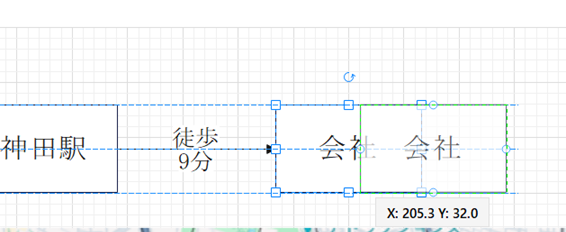
EdrawMaxのインターフェースは、必要な記号や図形をドラッグ&ドロップするだけで簡単に地図や路線図を作成でき直感的な操作が可能です。さらに自動レイアウトやスマートガイドなどの作図支援機能の活用で、短時間でビジュアル性の高い地図を作成できます。
2)豊富な地図設計要素
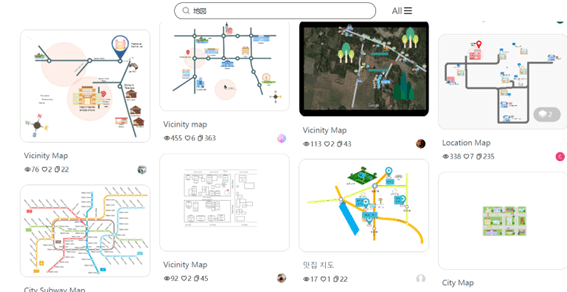
EdrawMaxの地図図形ライブラリには、さまざまなタイプの道路、ビル、空港、建物、川などのランドマーク、2Dおよび3D図形、交通標識が揃っています。これらの図形は地図作成に欠かせない要素です。色やサイズを編集することで、オリジナルの地図を作成可能です。
3)クロスプラットフォーム対応
EdrawMaxはMac・Windows・Linux・スマートフォンいずれでも利用可能なクロスプラットフォームのソフトのため、異なるデバイス間での作業がスムーズに行えます。さらにクラウド保存機能を利用することで、どのデバイスからでもシームレスに編集可能です。
4)多様なエクスポート・共有オプション
作成した地図や路線図は、PDF、PNG、Word、PPT、SVGなどの多様な形式でエクスポートできます。これにより、既存の書類フォーマットやオンライン申請にもスムーズに対応できます。
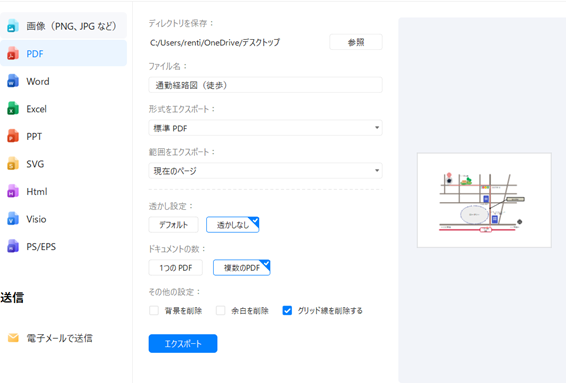
5)地図以外のビジネスに役立つテンプレート
EdrawMaxは地図作成だけでなく、ビジネスに役立つさまざまなテンプレートも提供しています。フローチャート、マインドマップ、組織図、プロジェクト管理図、ネットワーク図など多岐にわたるテンプレートが揃っており、ビジネスプロセスの可視化や効率化に大いに役立ちます。EdrawMaxがあれば、地図作成だけでなくビジネス全般の作図工程を一つのツールで完結できます。
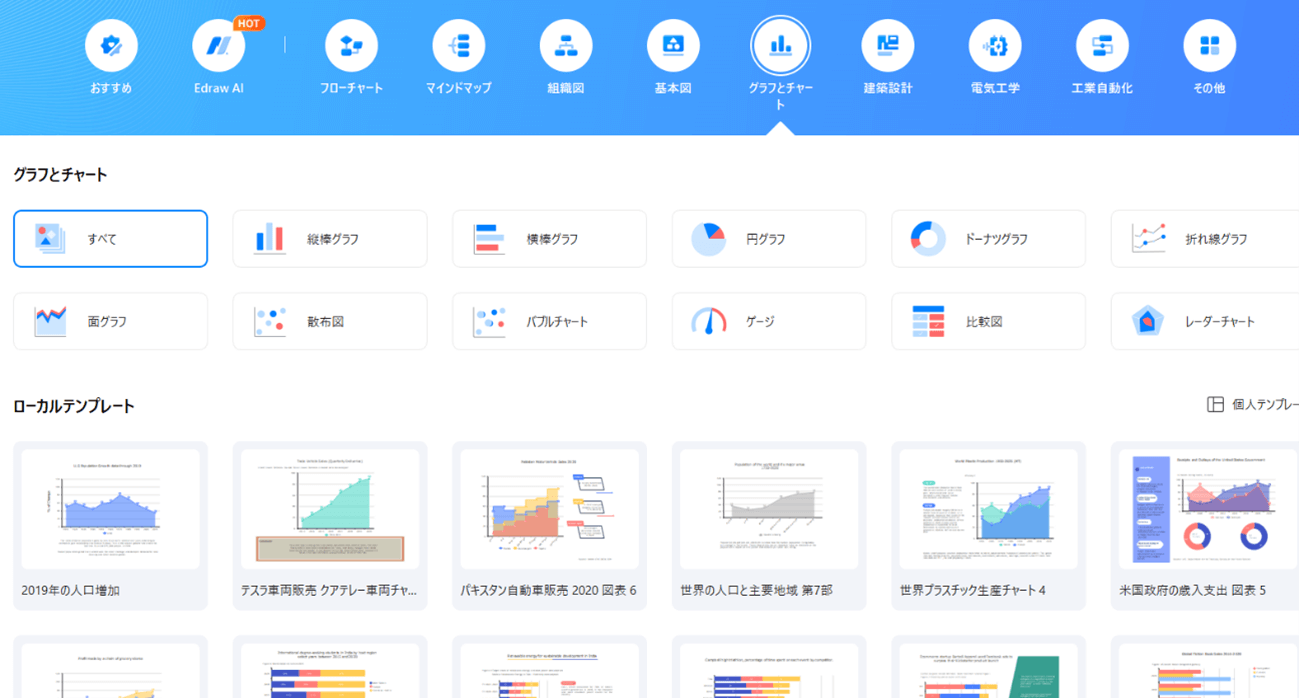
まとめ
通勤経路図は、単なる経路の説明にとどまらず会社と従業員の安全や福利厚生に関わる重要な資料です。本記事で紹介した基本構成やポイントをおさえることで、誰にでもわかりやすい効果的な通勤経路図を作成できます。
しかし、地図を書くのに慣れている人はあまり多くないでしょう。豊富な地図素材と使いやすいインターフェースを備えた「EdrawMax」のようなドローイングソフトを活用すると、わかりやすい通勤経路図を簡単に作成できます。
専用ソフトを使用するメリットは通勤経路図の作成だけではありません。EdrawMaxは280種類以上の豊富なテンプレートがあり、マニュアルや告知ポスター、営業資料などビジネスで使用する多くのビジュアル重視の書類を作成する場面で活躍します。
EdrawMaxはFree版もあり、気軽に試すことができます。通勤経路図作成をきっかけに、ぜひEdrawMaxでビジネス全般の効率化を実現しましょう。